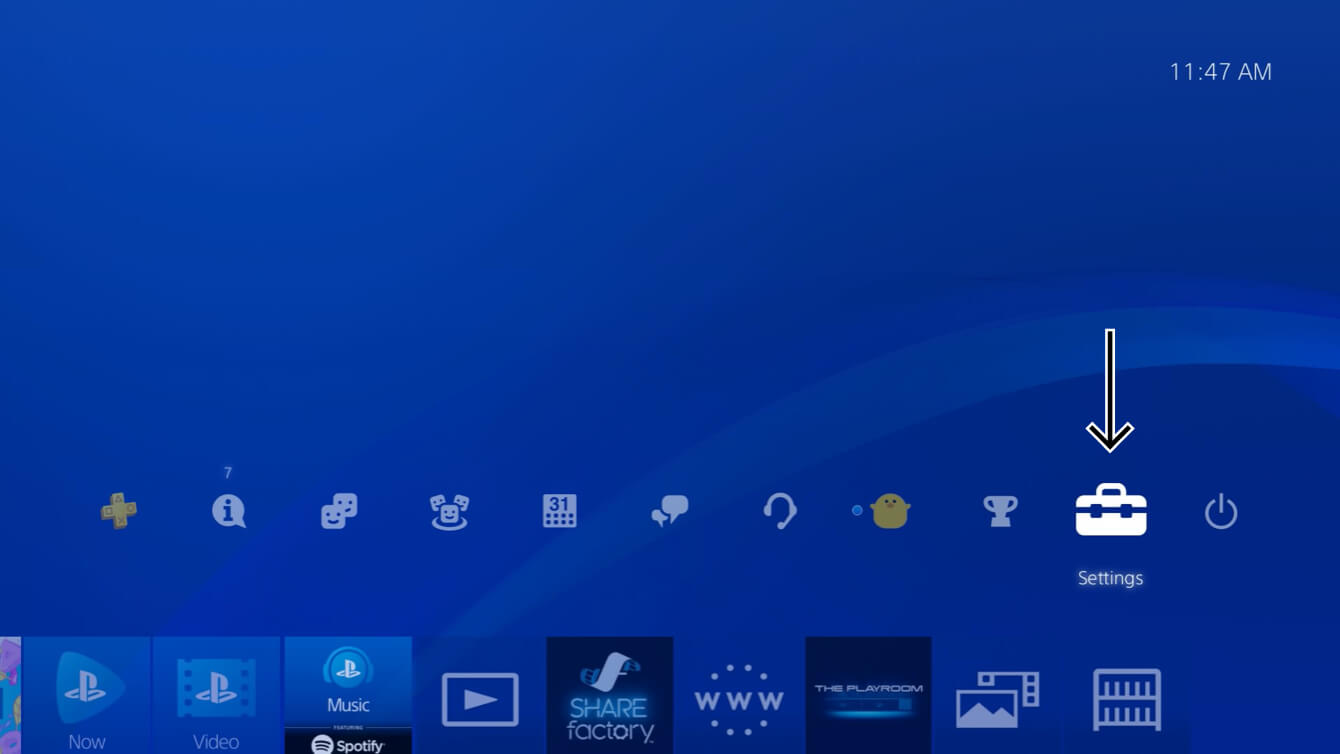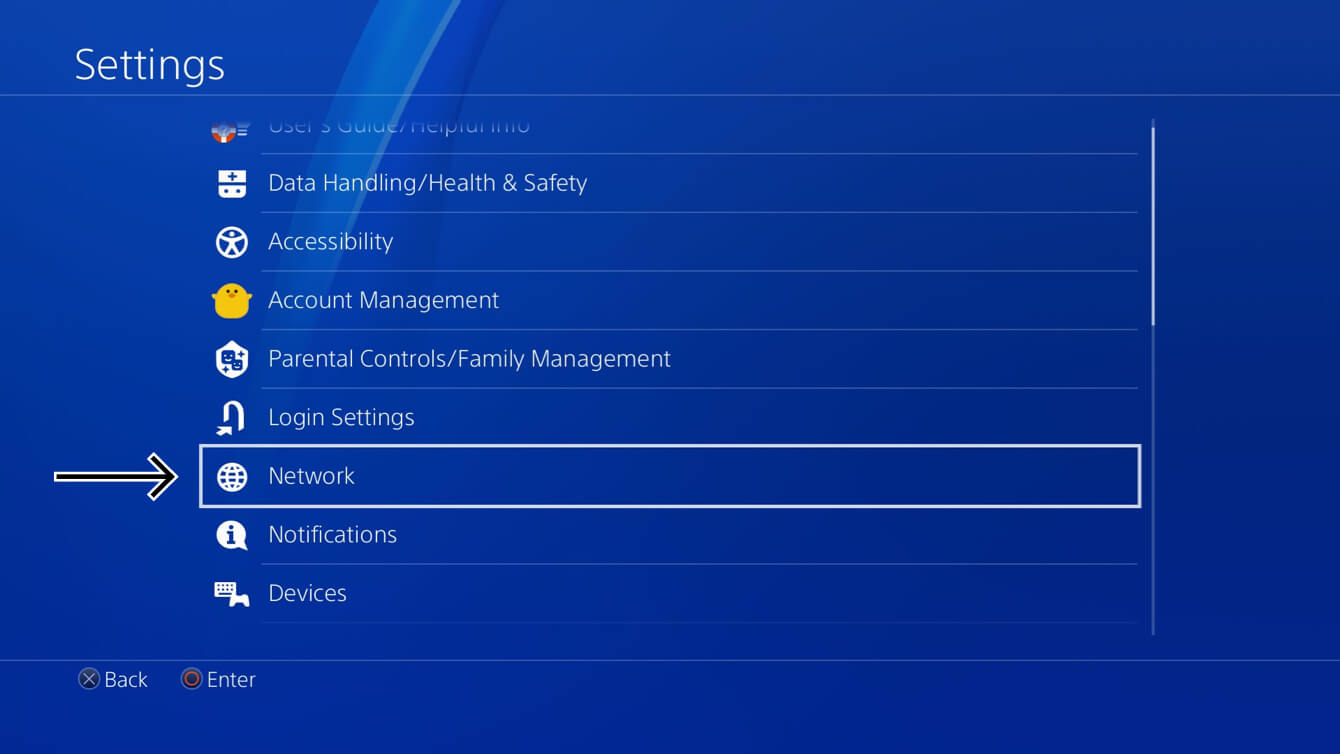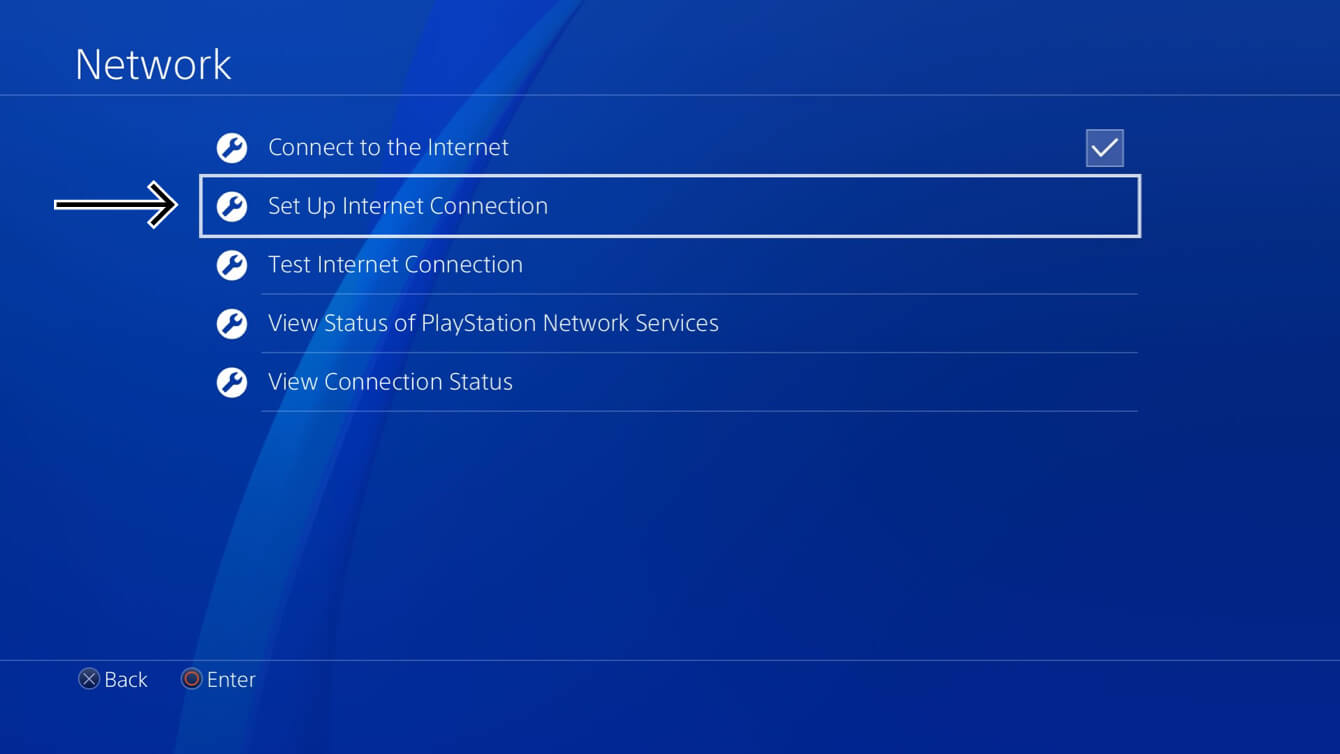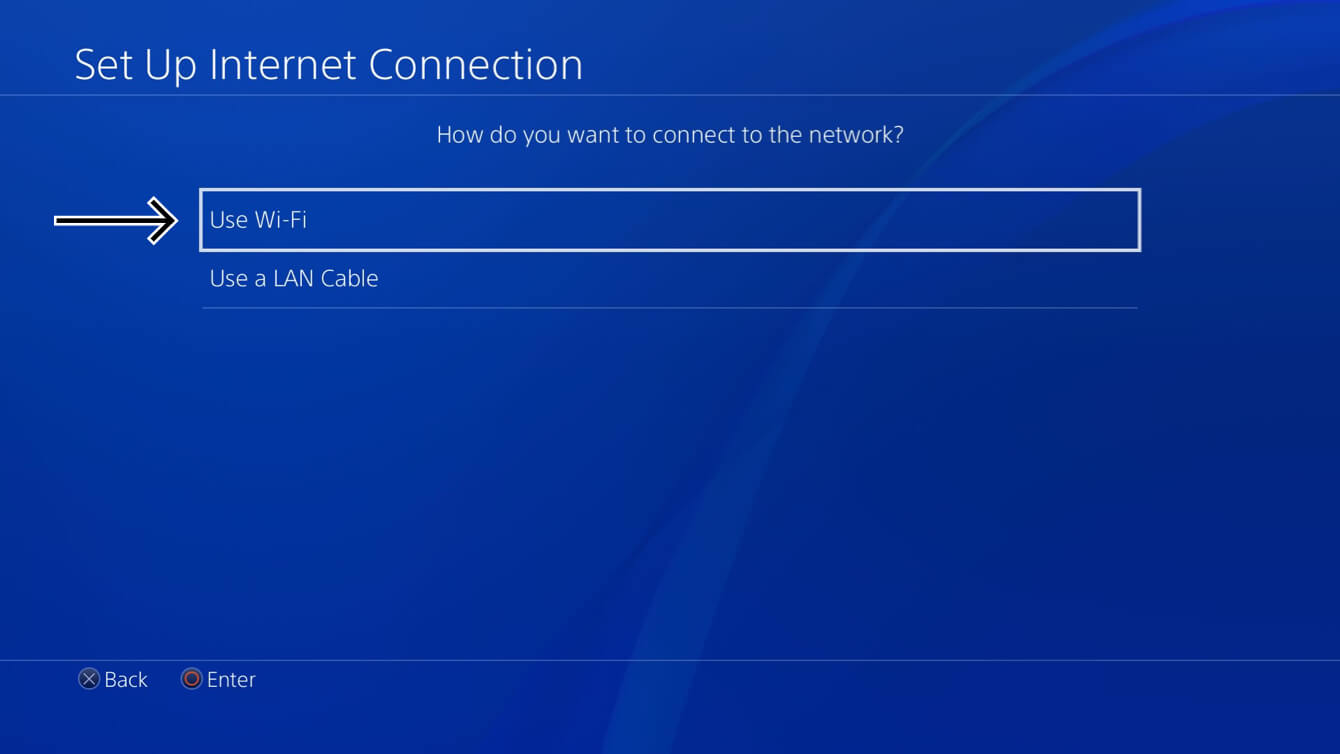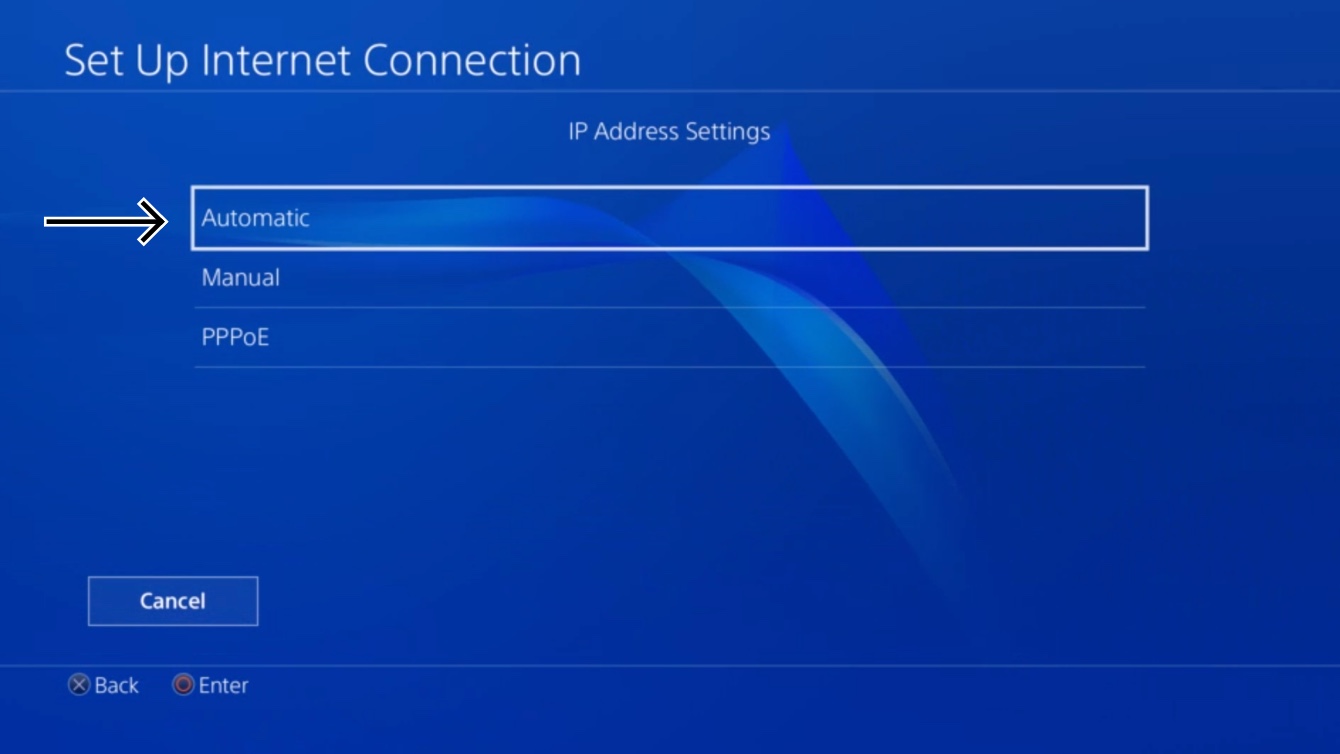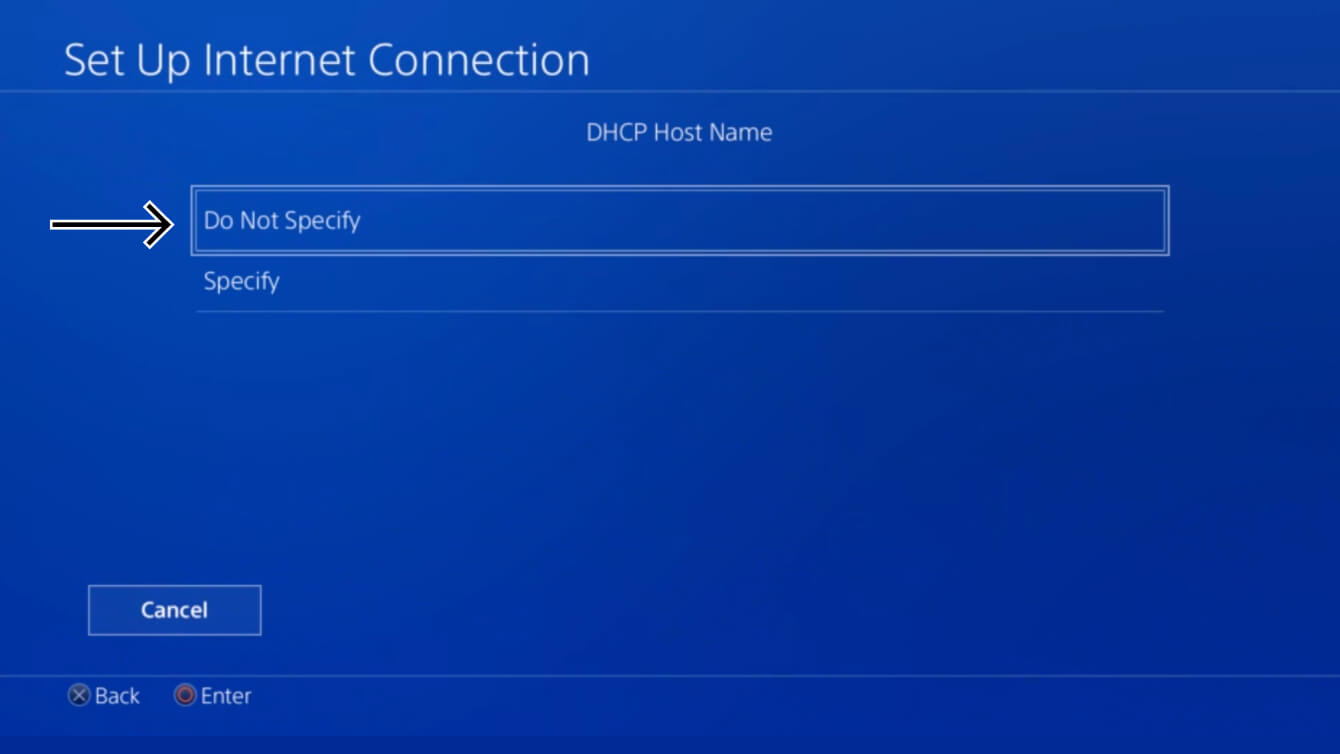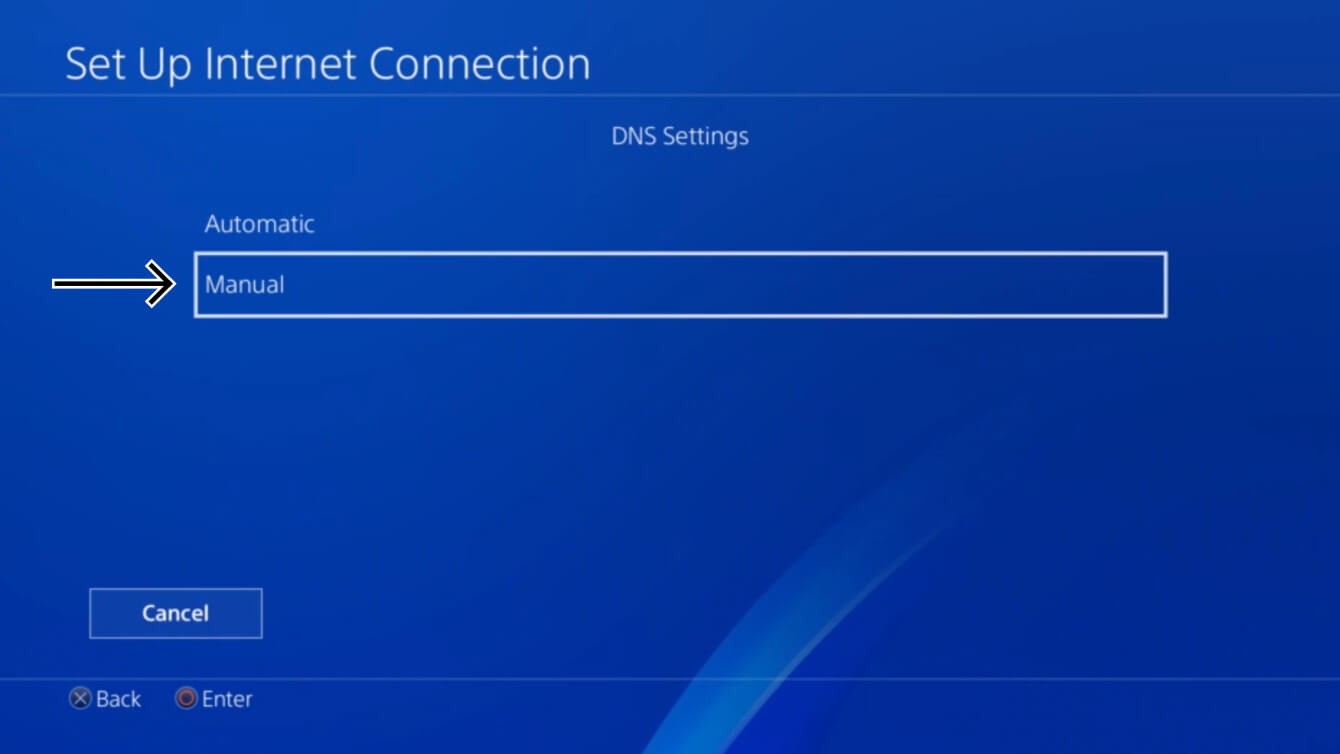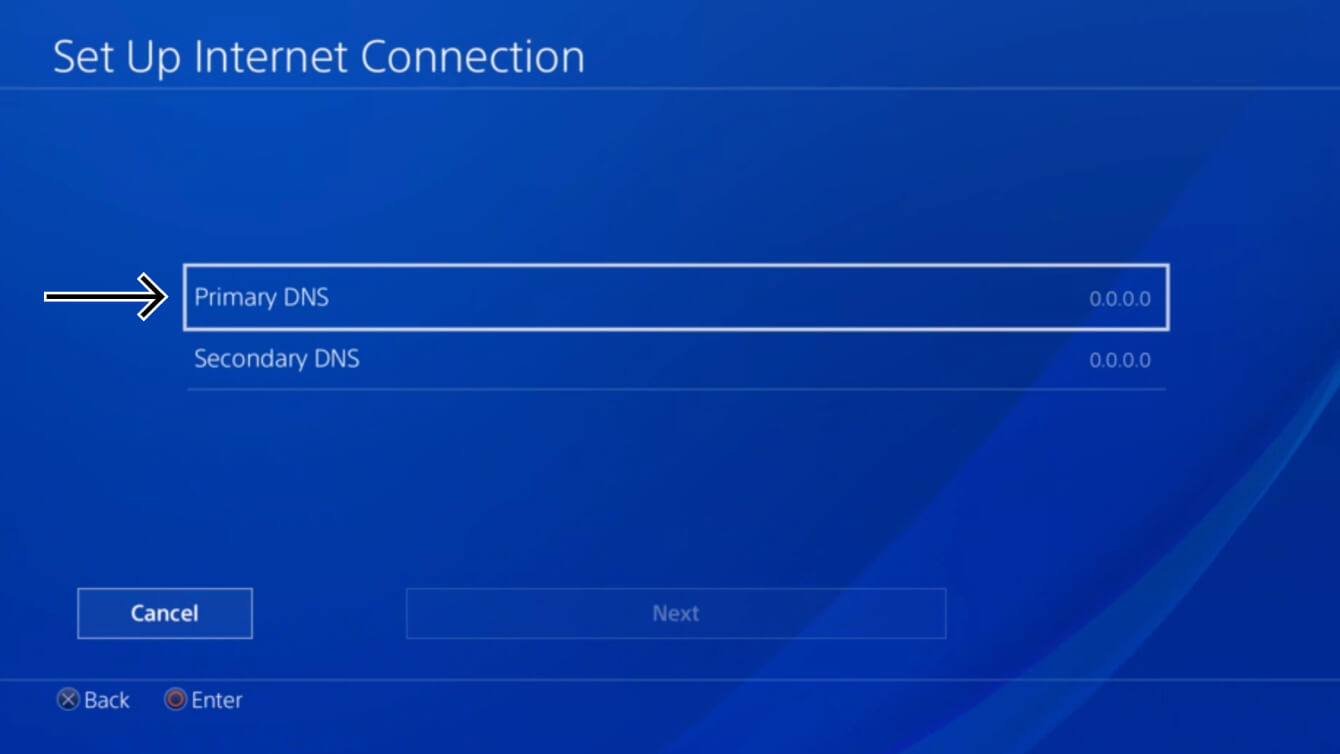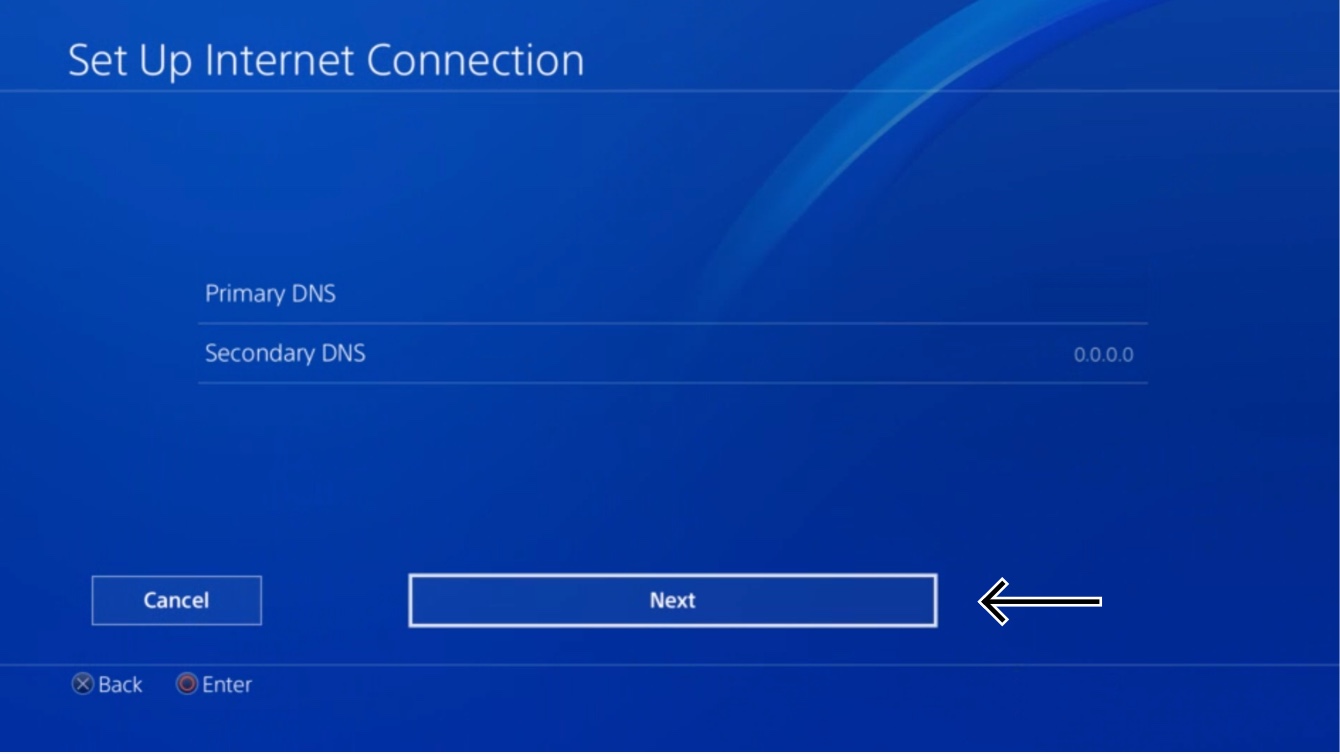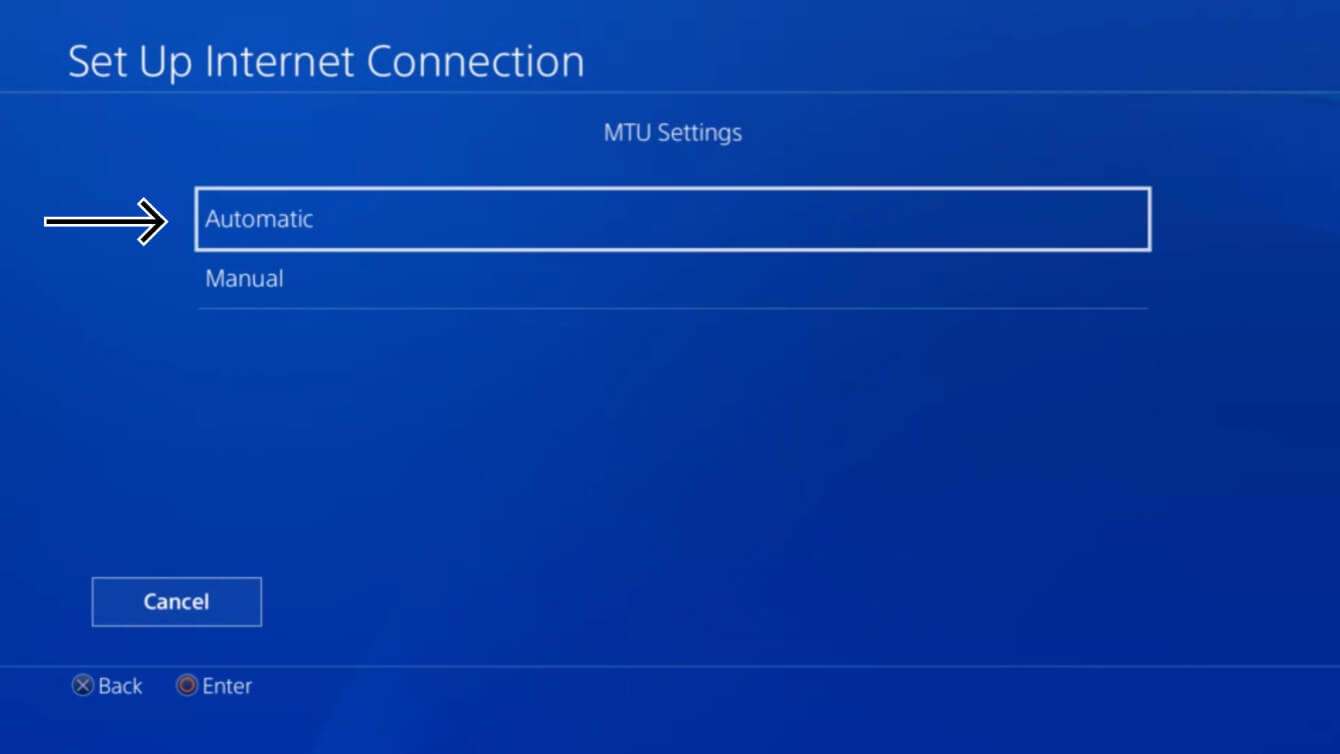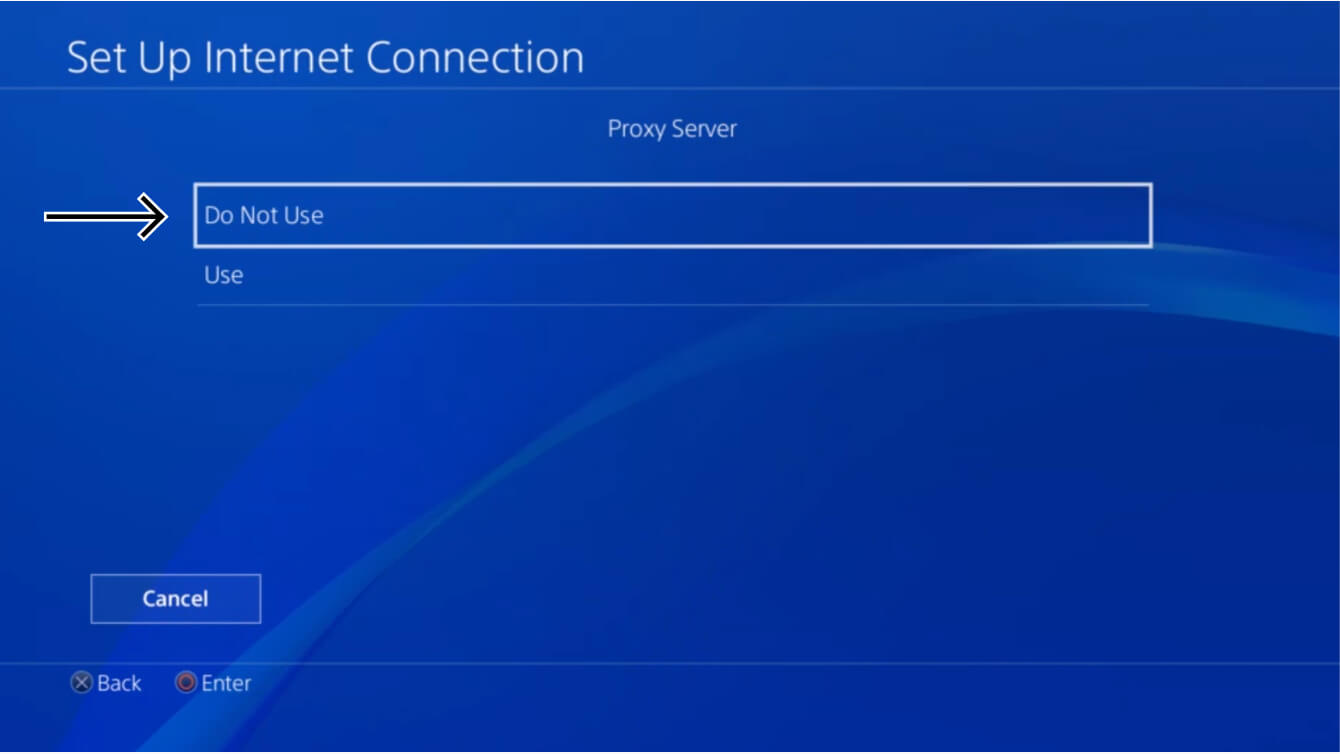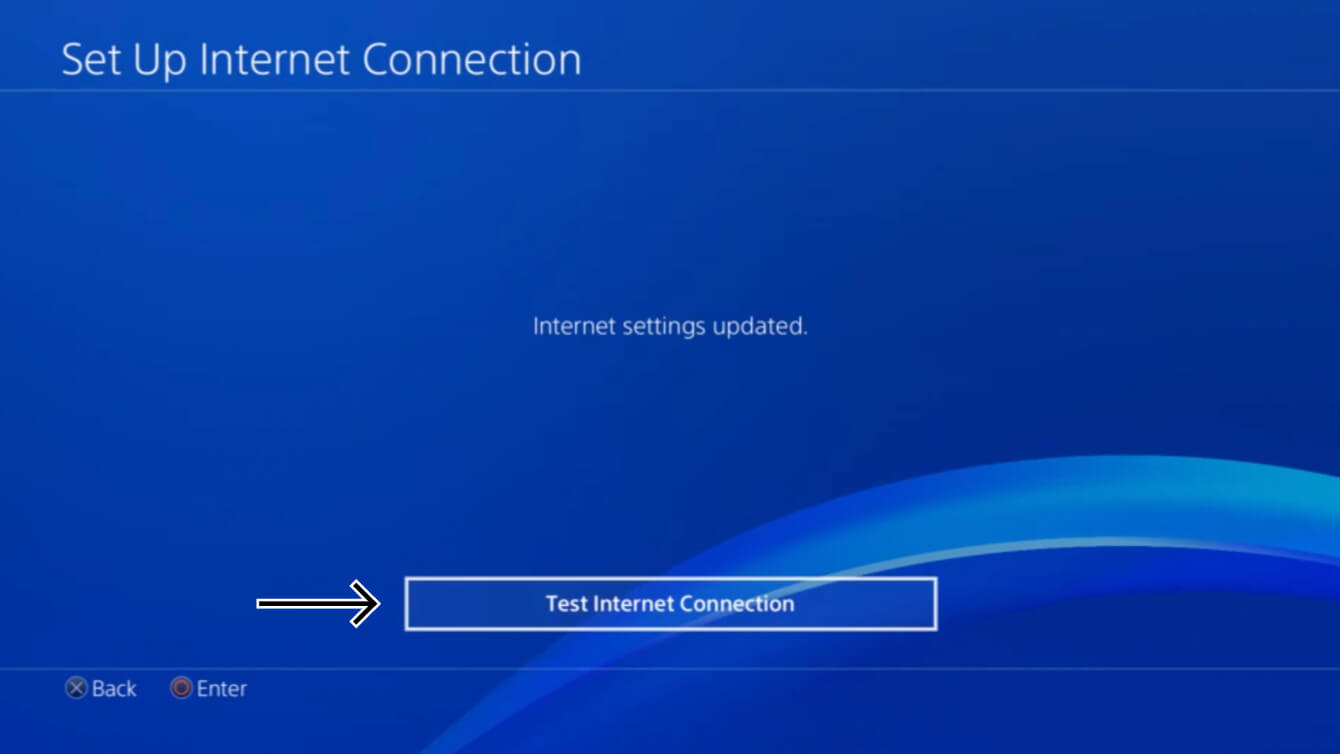ต้องการ VPN หรือ DNS สำหรับอุปกรณ์ของคุณหรือไม่?
รับ ExpressVPN ตอนนี้
บัญชี ExpressVPN หนึ่งบัญชี อุปกรณ์ทั้งหมด
รับแอปฟรีบทช่วยสอนนี้จะแสดงวิธีตั้งค่า MediaStreamer บน PlayStation 4 และ PlayStation 3 โดยเปลี่ยนการตั้งค่า DNS ของคุณ
MediaStreamer เป็นบริการ DNS ที่ออกแบบมาเพื่อปรับปรุงประสบการณ์การสตรีมของคุณ หากอุปกรณ์ของคุณไม่รองรับ VPN ตั้งแต่เริ่มต้น MediaStreamer เป็นทางเลือกที่ดีสำหรับการสตรีม
ในการใช้ MediaStreamer อย่างราบรื่น คุณต้องลงทะเบียนที่อยู่ IP ของคุณบนเว็บไซต์ ExpressVPN วิธีนี้ทำให้ ExpressVPN รู้จักที่อยู่ IP ของคุณและให้สิทธิ์อุปกรณ์ของคุณในการเข้าถึง MediaStreamer หรือคุณสามารถรับชื่อโฮสต์ DDNS และลงทะเบียนชื่อโฮสต์ได้บนเว็บไซต์ ExpressVPN
หมายเหตุ: MediaStreamer ไม่ใช่ VPN และไม่มีประโยชน์ด้านความเป็นส่วนตัวและความปลอดภัยของ VPN ซึ่งคุณไม่สามารถเปลี่ยนสถานที่ได้ด้วย MediaStreamer
ยังไม่ได้เป็นลูกค้า? อ่านเหตุผลที่คุณควรรับ ExpressVPN สำหรับ PlayStation
ข้ามไปยัง…
1. ลงทะเบียนที่อยู่ IP ของคุณบนเว็บไซต์ ExpressVPN
2. รับที่อยู่ IP MediaStreamer ของคุณ
3. กำหนดค่า DNS เซิร์ฟเวอร์บน PlayStation ของคุณ
4. กู้คืนการตั้งค่า DNS บน PlayStation 4
1. ลงทะเบียนที่อยู่ IP ของคุณบนเว็บไซต์ ExpressVPN
ไปที่หน้าการตั้งค่า ExpressVPN DNS จากนั้นให้กรอกข้อมูลลงชื่อเข้าใช้ ExpressVPN ของคุณแล้วคลิก Sign In
กรอกรหัสยืนยันที่ส่งไปยังอีเมลของคุณ
ในส่วน IP address registration คลิก Register my IP address หากปรากฏว่า “ลงทะเบียนแล้ว” ถัดจากที่อยู่ IP ของคุณ คุณไม่จำเป็นต้องเลือกตัวเลือกนี้อีก
สลับ Automatically register my IP address เป็นเปิด เราแนะนำขั้นตอนนี้เนื่องจากจะติดตามการเปลี่ยนแปลงที่อยู่ IP ของคุณโดยอัตโนมัติ
เมื่อคุณเปิดใช้งาน Automatically register your IP address แล้ว อย่าลืมอัปเดตที่อยู่ IP ที่ลงทะเบียนของคุณโดยลงชื่อเข้าใช้บัญชีของคุณบนเว็บไซต์ ExpressVPN อย่างเป็นครั้งคราว หรือคุณสามารถใช้แอป ExpressVPN (บนอุปกรณ์ใดก็ได้) ในขณะที่เชื่อมต่อกับเครือข่ายเดียวกันกับ PlayStation ของคุณ การกระทำเหล่านี้ทำให้อุปกรณ์ในเครือข่ายของคุณเข้าถึง MediaStreamer ได้อย่างต่อเนื่อง
ต้องการความช่วยเหลือ? ติดต่อทีมสนับสนุน ExpressVPN เพื่อขอความช่วยเหลือทันที
2. รับที่อยู่ IP MediaStreamer ของคุณ
ไปที่หน้าการตั้งค่า ExpressVPN จากนั้นกรอกข้อมูลลงชื่อเข้าใช้ ExpressVPN ของคุณแล้วคลิก Sign In
กรอกรหัสยืนยันที่ส่งไปยังอีเมลของคุณ
ทางด้านขวา คุณจะพบที่อยู่ IP ของเซิร์ฟเวอร์ MediaStreamer DNS
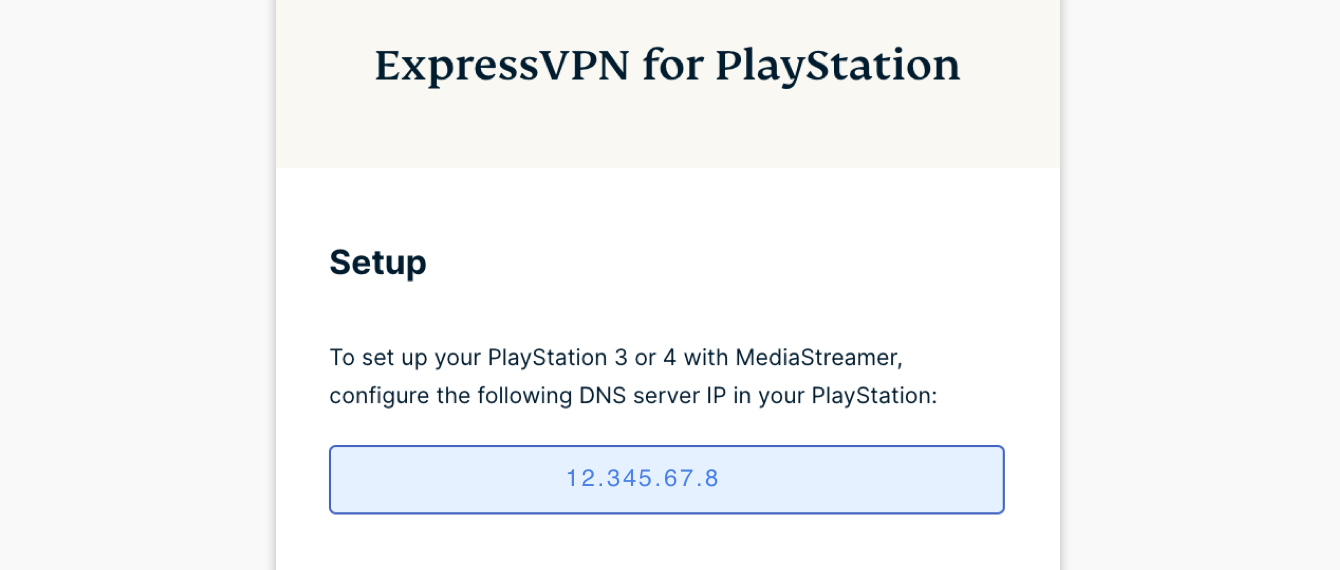
เปิดหน้าต่างเบราว์เซอร์นี้ไว้ คุณจะต้องใช้ข้อมูลนี้สำหรับการตั้งค่าในภายหลัง
ต้องการความช่วยเหลือ? ติดต่อทีมสนับสนุน ExpressVPN เพื่อขอความช่วยเหลือทันที
3. กำหนดค่าเซิร์ฟเวอร์ DNS บน PlayStation ของคุณ
เปิด Settings
เลือก Network
เลือก Set Up Internet Connection
สำหรับ How do you want to connect to the network? ให้เลือก Use Wi-Fi หรือ Use a LAN Cable ขึ้นอยู่กับว่า PlayStation 4 ของคุณเชื่อมต่อกับอินเทอร์เน็ตอย่างไร
คลิก Yes เพื่อใช้การตั้งค่า Wi-Fi ที่มีอยู่
สำหรับ How do you want to set up the Internet connection? เลือก Custom
เลือกการเชื่อมต่อ Wi-Fi ปัจจุบันของคุณและป้อนรหัสผ่าน
สำหรับ IP Address Settings เลือก Automatic
สำหรับ DHCP Host Name เลือก Do Not Specify
สำหรับ DNS Settings เลือก Manual
เลือก Primary DNS
ป้อนที่อยู่ IP ของเซิร์ฟเวอร์ MediaStreamer DNS ที่คุณพบก่อนหน้านี้ เลือก Done
คงค่า Secondary DNS ไว้ตามเดิม เลือก Next
สำหรับ MTU Settings เลือก Automatic
สำหรับ Proxy Server เลือก Do Not Use
สำหรับ Internet settings updated เลือก Test Internet Connection
คุณต้องรีสตาร์ท PlayStation 4 เพื่อให้การอัปเดตเปลี่ยนแปลง DNS
คุณได้เสร็จสิ้นกระบวนการ MediaStreamer แล้ว คุณสามารถเข้าถึง MediaStreamer บน PlayStation 4 ได้แล้วตอนนี้
กำหนดค่าเซิร์ฟเวอร์ DNS บน PlayStation 3 ของคุณ
บน PlayStation 3 ของคุณ ให้ไปที่ Settings > Network Settings
เลือก Internet Connection Settings
คุณจะได้เห็น “Adjust settings for connection to the Internet” เลือก OK
สำหรับ Select a setting method เลือก Custom
สำหรับ Select a connection method เลือกวิธีการเชื่อมต่อ:
- หากคุณกำลังใช้การเชื่อมต่อแบบมีสาย ให้เลือก Wired Connection โปรดตรวจสอบให้แน่ใจว่าได้เสียบสายอีเทอร์เน็ตของคุณแล้ว
- หากคุณกำลังใช้การเชื่อมต่อแบบไร้สาย ให้เลือก Wireless หากนี่เป็นครั้งแรกที่คุณตั้งค่าการเชื่อมต่ออินเทอร์เน็ตแบบไร้สาย ให้กรอกข้อมูลลงชื่อเข้าใช้แบบไร้สายของคุณ
สำหรับ Select the operation mode of the network device เลือก Manual Settings
สำหรับ Speed and Duplex เลือก Auto-Detect
สำหรับ IP Address Setting เลือก Automatic
สำหรับ Set the DHCP host name เลือก Do Not Set
สำหรับ DNS Setting เลือก Manual
กดปุ่ม O บนคอนโทรลเลอร์เพื่อเปลี่ยนการตั้งค่า DNS ของคุณ สำหรับ Primary DNS ให้ป้อนที่อยู่ IP ของเซิร์ฟเวอร์ MediaStreamer DNS ที่คุณพบก่อนหน้านี้ สำหรับ Secondary DNS ให้ป้อน 0.0.0.0
สำหรับ MTU Settings เลือก Automatic
สำหรับ Proxy Server เลือก Do Not Use
สำหรับ UPnP เลือก Enable
สุดท้าย ให้กดปุ่ม (O) เพื่อบันทึกการตั้งค่า
คุณได้เสร็จสิ้นกระบวนการ MediaStreamer แล้ว คุณสามารถเข้าถึง MediaStreamer บน PlayStation 3 ได้แล้วตอนนี้
ต้องการความช่วยเหลือ? ติดต่อทีมสนับสนุน ExpressVPN เพื่อขอความช่วยเหลือทันที
กู้คืนการตั้งค่า DNS บน PlayStation 4
บน PlayStation 4 ให้ไปที่ Settings > Network > Set Up Internet Connection เลือกวิธีการเชื่อมต่ออินเทอร์เน็ตของคุณ จากนั้นเลือก Custom และเลือกตัวเลือกต่อไปนี้:
- IP Address Settings: เลือก Automatic
- DHCP hostname: เลือก Do Not Specify
- DNS Settings: เลือก Automatic
- MTU Settings: เลือก Automatic
- Proxy Server: เลือก Do Not Use
คุณจะเห็น “Internet settings updated” ซึ่งหมายความว่า คุณได้ทำการกู้คืนการตั้งค่า DNS ของคุณเรียบร้อยแล้ว
ต้องการความช่วยเหลือ? ติดต่อทีมสนับสนุน ExpressVPN เพื่อขอความช่วยเหลือทันที